传授win10系统惠普笔记本设置指纹登录的方法
win10系统是很多电脑用户首选的装机系统,然而有不少用户在使用过程中可能会碰到win10系统惠普笔记本设置指纹登录的情况。大部分用户电脑技术都是菜鸟水平,面对win10系统惠普笔记本设置指纹登录的问题,无法自行解决。不少用户都来咨询小编win10系统惠普笔记本设置指纹登录要怎么处理?其实可以根据以下步骤1、使用之前,一定要安装惠普计算机的指纹软件(Hp protectTools security Manager); 2、然后在开始菜单→所有程序→中找到 Hp protectTools security Manager;这样的方式进行电脑操作,就可以搞定了。下面就和小编一起看看解决win10系统惠普笔记本设置指纹登录问题详细的操作步骤:
1、使用之前,一定要安装惠普计算机的指纹软件(Hp protectTools security Manager);

2、然后在开始菜单→所有程序→中找到 Hp protectTools security Manager;
3、选择 Credential Manager;

4、如果之前没有注册过密码与指纹,需要先注册密码与指纹,指纹可以通过我的标识进行注册;
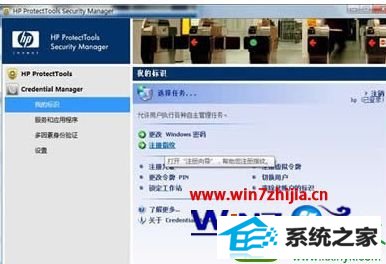
5、注册好密码与指纹后,选择多因素身份验证→在选择类别中选择管理员→在身份验证的方式中选择仅指纹;
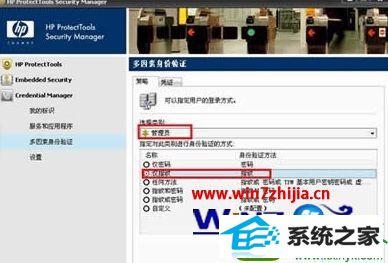
6、选择设置→再选择使用带有传统登陆提示的 Credential Manger;
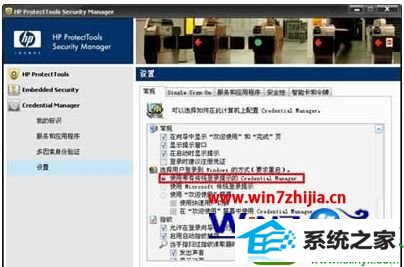
7、重启电脑即可生效。
关于惠普笔记本win10系统设置指纹登录的方法就给大家介绍到这边了,有需要的用户们不妨可以按照上面的方法步骤来进行操作吧,希望可以帮助到大家。
- 栏目专题推荐
 系统之家Windows10 正式装机版64位 2020.07系统之家Windows10 正式装机版64位 2020.07
系统之家Windows10 正式装机版64位 2020.07系统之家Windows10 正式装机版64位 2020.07 系统之家win10免激活64位精选超速版v2021.11系统之家win10免激活64位精选超速版v2021.11
系统之家win10免激活64位精选超速版v2021.11系统之家win10免激活64位精选超速版v2021.11 系统之家Win10 清爽装机版64位 2020.11系统之家Win10 清爽装机版64位 2020.11
系统之家Win10 清爽装机版64位 2020.11系统之家Win10 清爽装机版64位 2020.11 番茄花园Win10 安全装机版 2021.03(32位)番茄花园Win10 安全装机版 2021.03(32位)
番茄花园Win10 安全装机版 2021.03(32位)番茄花园Win10 安全装机版 2021.03(32位) 系统之家Win7 官网装机版 2020.06(32位)系统之家Win7 官网装机版 2020.06(32位)
系统之家Win7 官网装机版 2020.06(32位)系统之家Win7 官网装机版 2020.06(32位) 电脑公司Window10 v2020.05 32位 大神装机版电脑公司Window10 v2020.05 32位 大神装机版
电脑公司Window10 v2020.05 32位 大神装机版电脑公司Window10 v2020.05 32位 大神装机版
- 系统教程推荐
- 绿茶设置win10系统打印机显示叹号无法打印的步骤
- 老友设置win8系统从视频中提取音频文件的教程
- 保护win 10系统安全组策略禁止页面自动下载配置
- 彻底隐藏win10系统隐藏的文件夹
- 小编为你win10系统休眠时断网的办法
- win10系统右键如果添加office的word/Excel/ppt功能
- 老司机恢复win8系统打开网页无法加载视频的教程
- 禁用Ghost win7旗舰版锁屏(日升级)_win7旗舰版锁屏
- 主编为你win10系统文件夹共享权限设置 的教程
- 电脑店恢复win10系统打开迅雷影音播放视频闪退的方法
- 快速恢复win10系统右键发送到选项为空白的办法
- 笔者详解win10系统U盘装系统提示windows找不到文件C:\windows\explor
- win10系统鼠标光标总是乱移动的还原步骤
- win10系统电脑连接Mp3/Mp4后无法识别的解决办法
- Msdn订阅网站发布win7创意者升级iso镜像下载
